Jak zainstalować Skype 8.13 na Mint Debian, Ubuntu i Linux
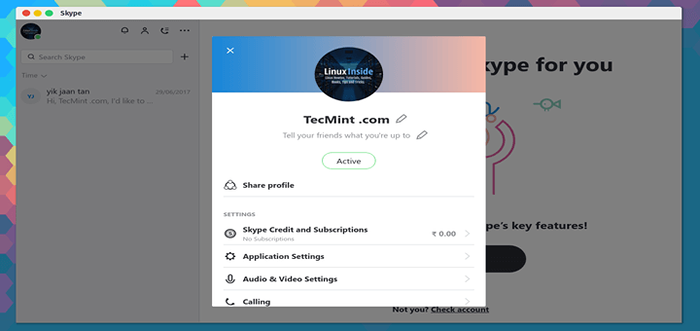
- 3093
- 436
- Ignacy Modzelewski
Skype to najpopularniejsza aplikacja opracowana przez Microsoft To jest w dużej mierze używane Wiadomości błyskawiczne oraz w przypadku połączeń audio i wideo oraz połączeń wideokonerowych. Spośród tych funkcji Skype można również użyć do udostępniania ekranu, udostępniania plików oraz wiadomości tekstowych i głosowych.
W tym artykule omówimy proces instalowania najnowszej wersji Skype (8.13) W Debian, Ubuntu I Linux Mint rozkłady.
Przeczytaj także: Jak zainstalować Skype 8.13 na Centos, Rhel i Fedora
Aktualizacja: Oficjalny Skype jest teraz dostępny do instalacji w Snap Store na Ubuntu i innych dystrybucjach Linux, w tym Linux Mint, który jest utrzymywany i aktualizowany przez same Skype.
$ sudo apt Zainstaluj snapd $ sudo snap instaluj Skype -Klasyczny
Możesz także zainstalować Skype za pomocą .Deb Pakiet w dystrybucji Linux, najpierw odwiedź oficjalną stronę pobierania Skype i pobierz najnowszą (najnowszą) dostępną wersję Skype for Linux w twoim systemie, podążając za linkiem do pobrania z przeglądarki lub użyj okna Otwórz terminal i pobierz pakiet za pomocą następującego WGET Narzędzie wiersza poleceń.
# wget https: // Go.Skype.com/SkyPeforlinux-64.Deb
Po zakończeniu pobierania kontynuuj Skype Proces instalacji, otwierając terminal i uruchamiaj następujące polecenie z uprawnieniami roota w komputerze.
$ sudo dpkg -i Skypeforlinux -64.Deb
Po zakończeniu procesu instalacji rozpocznij Skype aplikacja poprzez nawigację do Menu aplikacji -> Internet -> Skype w Linux Mint Distribution.
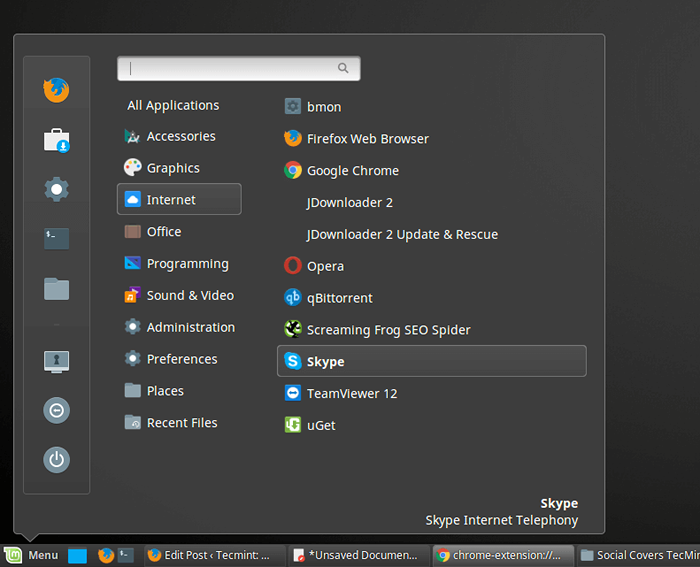 Rozpocznij Skype w Linux Mint
Rozpocznij Skype w Linux Mint NA Ubuntu Dystrybucja, uruchom Kropla i szukaj Skype.
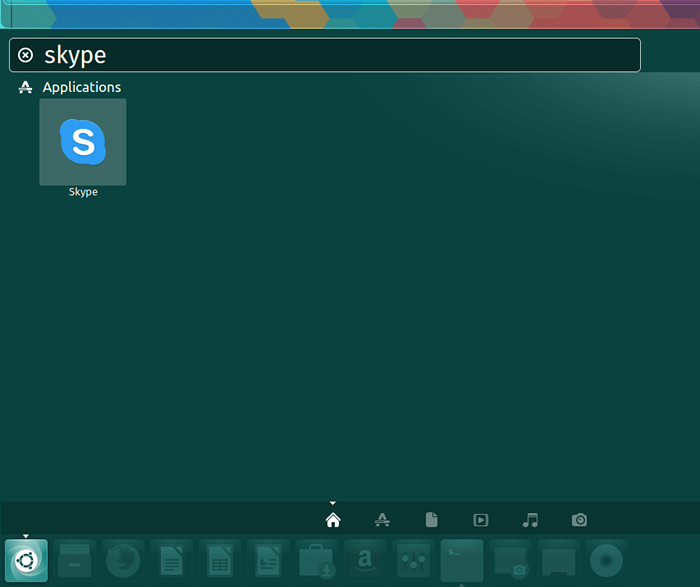 Rozpocznij Skype w Ubuntu
Rozpocznij Skype w Ubuntu Zacząć Skype Z wiersza polecenia Linux otwórz terminal i typ Skypeforlinux w konsoli.
$ Skypeforlinux
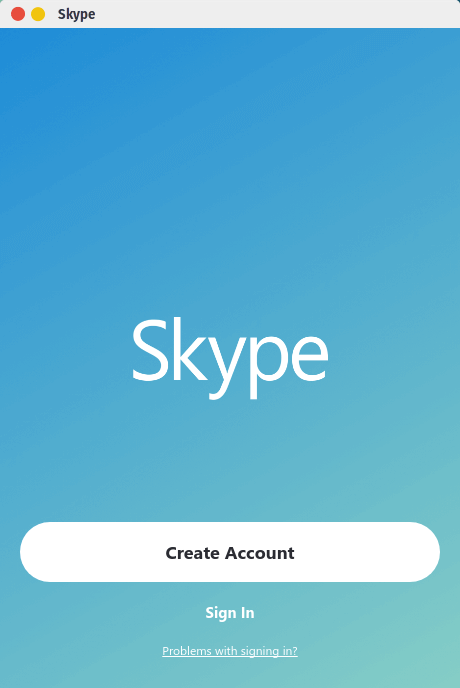 Skype w Ubuntu
Skype w Ubuntu Zaloguj się do Skype z Microsoft Konto lub naciśnij Utwórz konto przycisk i postępuj zgodnie z instrukcjami, aby utworzyć nowe konto Skype i swobodnie komunikować się z przyjaciółmi, rodziną lub współpracownikami.
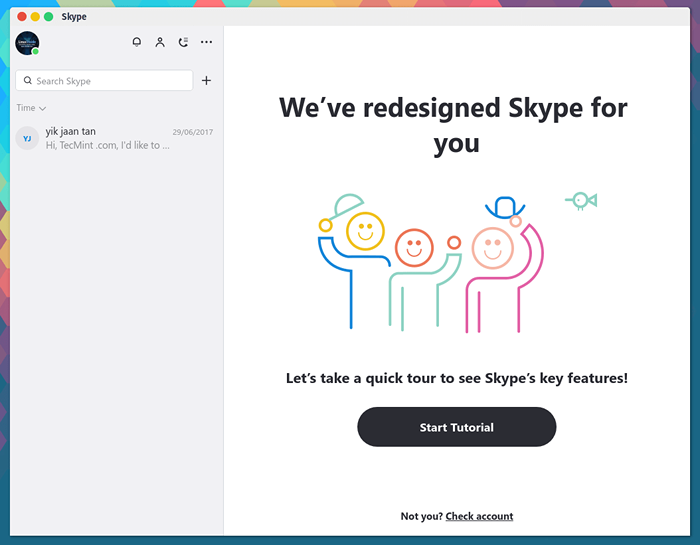 Skype na Ubuntu
Skype na Ubuntu
- « Instalacja Clearos 7 Community Edition
- 10 VSFTP (bardzo bezpieczny protokół transferu plików) Pytania i odpowiedzi wywiadu »

